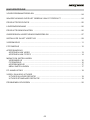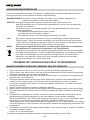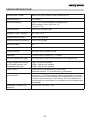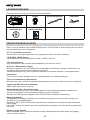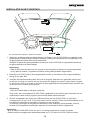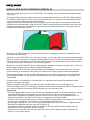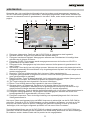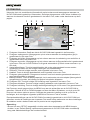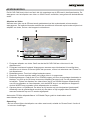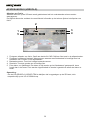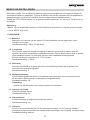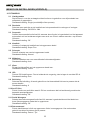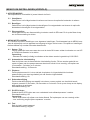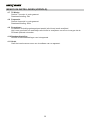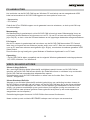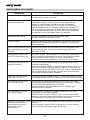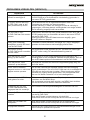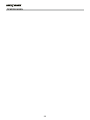Gebruikshandleiding


VOORZORGSMAATREGELEN
WAARSCHUWING OVER HET GEBRUIK VAN DIT PRODUCT
PRODUCTSPECIFICATIE
LEVERINGSOMVANG
PRODUCTEIGENSCHAPPEN
ONDERDELEN & BESTURINGSONDERDELEN
INSTALLATIE IN HET VOERTUIG
VIDEOMODUS
FOTOMODUS
AFSPEELMODUS
AFSPELEN VAN VIDEO
AFSPELEN VAN FOTO'S
MENU'S EN INSTELLINGEN
VIDEOMODUS
FOTOMODUS
AFSPEELMODUS
MENU INSTELLINGEN
PC-AANSLUITING
VIDEO- EN AUDIO-UITVOER
UITVOER IN HOGE DEFINITIE
UITVOER STANDAARD DEFINITIE
PROBLEMEN OPLOSSEN
......................................................................................
....................................
..............................................................................................
....................................................................................................
.......................................................................................
..........................................................
.................................................................................
...............................................................................................................
.................................................................................................................
.............................................................................................
...........................................................................................
...........................................................................................................
............................................................................................................
......................................................................................................
..............................................................................................
..........................................................................................................
.................................................................................
...........................................................................
.............................................................................................
03
04
04
05
06
06
07
09
11
12
13
14
15
16
17
17
19
19
19
20
INHOUDSOPGAVE

WAARSCHUWING OVER HET GEBRUIK VAN DIT PRODUCT
1. Zorg ervoor dat de voorruit vrij is van vuil of vet alvorens de houder geplaatst wordt.
2. Zorg er tevens voor dat het zicht op de weg niet wordt belemmerd en dat de werking van airbags
niet wordt aangetast in het geval van een ongeval.
3. Ontkoppel de autoadapter van zowel het 12/24 V-stopcontact in uw voertuig als het apparaat zelf,
wanneer deze niet in gebruik is.
4. Reinig het apparaat enkel met een droge doek. Gebruik een neutraal schoonmaakmiddel dat is
verdund in 5 tot 6 delen water met een zachte doek om hardnekkig vuil schoon te maken.
Let erop dat het gebruik van alcohol, verdunningsmiddelen, benzeen etc. kan leiden tot schade
aan de lak of coating.
5. Vermijd contact met de lens omdat er schade kan optreden.
6. Indien nodig, de glazen lens enkel schoonmaken met lensreinigingsvloeistof op een zachte doek.
7. De video-opnamen die met deze iN-CAR CAM zijn gemaakt zijn alleen bedoeld voor persoonlijk
gebruik.
8. Publicatie van de opnames op Youtube, internet of andere methoden zijn onderworpen aan de
Wet Bescherming Persoonsgegevens en de eisen daarvan moeten worden nageleefd.
Als de iN-CAR CAM in een commerciële omgeving wordt gebruikt, bijv. in een vrachtwagen, geldt
tevens de CCTV-wetgeving, alsmede de regelgeving betreffende Wet Bescherming
Persoonsgegevens. Deze omvat etikettering om het gebruik van CCTV aan te geven, de weglating
van audio-opnames, en het informeren van bevoegde instanties die zeggenschap uitoefenen over
de gegevens.
9. Het afspelen van video op het apparaat dat zichtbaar is voor de bestuurder is verboden of beperkt
in bepaalde landen of staten.
Houdt u a.u.b. aan deze wetten.
10. Bedien het apparaat niet tijdens het rijden omdat dit een afleiding is op het rijden.
VOORZORGSMAATREGELEN
OPGELET:
LCD:
PROBEER HET APPARAAT NIET ZELF TE REPAREREN!
WEEE:
Afvoering van afgedankte elektrische en elektronische apparatuur en/of batterijen
door gebruikers in particuliere huishoudens in de Europese Unie.
Dit symbool op het product of de verpakking geeft aan dat het niet met het huishoudelijk
afval afgevoerd mag worden. U moet uw afgedankte apparatuur en/of batterijen afvoeren
door deze te overhandigen aan een geschikt recyclingscentrum voor elektronische
apparatuur en/of batterijen. Neem voor meer informatie contact op met uw lokale
regelgevingsinstantie voor huishoudelijk afval.
Een scherm met vloeibare kristallen (LCD) is een meerlagig, complex onderdeel met
230,400 pixels. Tijdens de normale levensduur van het product kunnen pixels uitvallen.
1 pixel heeft een uitvalspercentage van 0.0004% en het uitvallen van één pixel per jaar
wordt als normaal beschouwd en is geen reden tot bezorgdheid.
Voer geen enkele andere ingreep uit anders dan wat is beschreven in de
gebruikshandleiding tenzij u hiervoor bent gekwalificeerd, om het risico op elektrische
schokken te voorkomen.
Het product moet in de volgende gevallen door een gekwalificeerde servicemonteur
worden gerepareerd:
Het apparaat is blootgesteld aan regen of water.
Het apparaat lijkt niet normaal te werken.
Het apparaat vertoont een aanzienlijke verandering in prestatie.
WAARSCHUWING:
Dit product nooit blootstellen aan regen, vocht of water, aangezien dit
elektrische schokken of brand kan veroorzaken.
Lees deze handleiding zorgvuldig vóór gebruik en bewaar deze als toekomstige referentie. Dit zal
handig zijn wanneer er een probleem voordoet met de bediening.
04

Modelnummer / Naam
Stroomvereisten
Stroomvoorziening
Sensorresolutie
Lenstype / Hoek / Opening
Opnameresolutie (max.)
Opnameresolutie (standaard)
Opnameformaat
Schermgrootte / Ratio
Schermresolutie
Kaartlezer
SD-kaart (aanbevolen type)
Grootte opgenomen bestand
op SD-kaart (op basis van
standaardinstellingen)
Uitvoer Video
Interne Batterij
Afmetingen / Gewicht van
Apparaat
NBDVR202 / NEXTBASE iN-CAR CAM 202 Lite
5V / 200mA
12-24 V DC-autovoedingskabel (meegeleverd)
Zekeringstype: 20 mm glas snel 2 A
Uitvoer: 5 V DC
1M Pixel (1,000,000 Pixel)
4G / 120° / F2.0
1920 x 1080 @ 25fps
1280 x 720 @ 30fps
AVI
2.7" / 16:9
960 (W) X 240 (H) pixels x RGB
KFull Size SDHC, lasse 6-10, <= 32GB
8-32 GB klasse 10 (30 mb/s) merknaam (niet meegeleverd)
8GB = 50 minuten opname
16GB = 100 minuten opname
32GB = 200 minuten opname
Hoge definitie: Mini-aansluiting (Video/Audio)
Standaard definitie: 3,5 mm aansluiting (video/audio)
Lithium-ion 3,7V/200mAh (approx. 20min opnametijd). Dankzij het
batterijontwerp is er een Automatische Uitschakelfunctie voorzien in
het geval van stroomuitval in het voertuig. Het is niet bedoeld als
een alternatieve voedingsbron ter vervanging van de meegeleverde
autoadapter.
105.5 x 54.4 x 26.1mm / 71g
PRODUCTSPECIFICATIE
05

LEVERINGSOMVANG
iN-CAR CAM
Houder
Autovoedingskabel
USB-Kabel
PRODUCTEIGENSCHAPPEN
Dank u voor uw aankoop van dit NEXTBASE product: iN-CAR CAM. In deze sectie zullen wij enkele
functies beschrijven van dit apparaat.
2,7" 16:9 LCD-Kleurenscherm
Groot scherm voor gebruiksgemak en om opgenomen video's en foto's te bekijken.
1,0 M PIXEL CMOS-Sensor
Levert opnamen met hoge kwaliteit tot 1920 x 1080P in Full-HD.
120° Groothoeklens
De groothoeklens biedt de beste opnamekwaliteit voor het zicht vooruit.
G-Sensor / Bestandsbeveiliging
Wanneer er sprake is van een botsing zal het apparaat automatisch de opname 'beschermen' en
voorkomen dat het bestand kan worden overschreven.
Individuele bestanden zijn ook 'beschermd' wanneer deze worden bekeken in de afspeelmodus.
Fotocamera
Foto's kunnen worden gemaakt met een verscheidenheid van opties/instellingen.
Timer van Automatisch Uitschakelen
Selecteer hoe lang u wilt dat het apparaat doorgaat met de opname nadat de stroom is verwijderd.
Ingebouwde Microfoon & Luidspreker
Neem naast video tevens audio op
Automatische Start / Stop Technologie
De iN-CAR CAM merkt dat er stroom wordt geleverd via de sigarettenaansteker wanneer het
voertuig wordt gestart en zal automatisch beginnen met het opnemen.
Wanneer het voertuig wordt uitgezet zal de iN-CAR CAM automatisch uitschakelen.
Bewegingsdetectie
Het apparaat zal beweging detecteren en automatisch beginnen met de opname; handig voor
surveillance op de parkeerplaats.
Opmerking: De iN-CAR CAM heeft een permanente voedingsbron nodig die aanstaat zodat deze
functie werkt.
Het is NIET vereist voor deze functie om ingeschakeld te zijn tijdens normale opnames gedurende
het reizen.
Uitvoer in hoge definitie
Bekijk bestanden direct vanaf het apparaat met de meegeleverde HD-kabel (apart verkrijgbaar)
naar een extern scherm.
Snelle
Starthandleiding
Disk met
Handleidingen
Controleer de inhoud van uw iN-CAR CAM productpakket.
Uiterlijk product kan verschillen met de afbeelding hierboven.
06

ONDERDELEN & BESTURINGSONDERDELEN
1. OK
Druk om de selectie te bevestigen of om een opname te starten/stoppen.
2. STROOM
Indrukken en vasthouden voor 2 seconden om aan-/uit te zetten.
3. IR-LED LICHTEN
Aan-/uitzetten in het menu Setup om verbeterde korte-afstandopnames 's nachts mogelijk te
maken.
4. LENS
5. LUIDSPREKER
6. MONTAGEPUNT
Bevestig hier de meegeleverde houder.
7. MINI-USB 2.0 AANSLUITING
Sluit hier de autovoedingskabel/USB-kabel aan.
8. GEHEUGENKAARTSLEUF
Plaats hier de geheugenkaart. Compatibel met SDHC <= 32GB, klasse 6-10.
Opmerking:
- Groot formaat SD-kaart aanbevolen.
9. MODUS
Druk om video- / foto- / afspeelmodi te selecteren.
10. OMHOOG
Druk om in te zoomen in de video- en fotomodi en om omhoog te navigeren in de menu's.
1
2
3
4
5
15
16
17
18
6 7 8
ON CHARGE RESET
NBDVR202
9
1
12
13
14
10
1
AV HD OUT
Hieronder volgt een beschrijving van de bedieningen en onderdelen van uw iN-CAR CAM.
07

ONDERDELEN & BESTURINGSONDERDELEN (VERVOLG)
11. MOLAAG
Druk om uit te zoomen in de video- en fotomodi en om omlaag te navigeren in de menu's.
12. MENU
Druk hierop om het menu te openen binnen de huidige modus.
Druk tweemaal om het menu Setup te openen (niet beschikbaar tijdens het opnemen).
Opmerking:
- Houd tijdens een opname kort ingedrukt voor 'Bestandbeveiliging'.
13. MICROFOON
Aan-/uitzetten in het menu Setup om audio-opnames aan te zetten.
14. SCHERM
15. AV-OUT-AANSLUITING (gevestigd onder de stofkap)
Voor gebruik met AV-kabel (apart verkrijgbaar).
16. HD-OUT-AANSLUITING (gevestigd onder de stofkap)
Voor gebruik met HD-kabel (apart verkrijgbaar).
17. LED-INDICATOREN
Groen = Batterij wordt opgeladen, LED zal uitschakelen wanneer de batterij volledig
is opgeladen.
Rood = Voorzien van stroom.
18. BEGINWAARDEN
Druk in om de iN-CAR CAM opnieuw in te stellen.
1
2
3
4
5
15
16
17
18
6 7 8
ON CHARGE RESET
NBDVR202
9
1
12
13
14
10
1
AV HD OUT
08

INSTALLATIE IN HET VOERTUIG
1. Steek een geschikte geheugenkaart (Klasse 6 of hoger) in de iN-CAR CAM en let daarbij op de
gemarkeerde insteekrichting (vergulde contacten richting de achterzijde van het apparaat). Duw
de geheugenkaart totdat deze op zijn plaats klikt.
Verwijder of plaats de geheugenkaart niet wanneer de iN-CAR CAM is ingeschakeld omdat dit
de geheugenkaart kan beschadigen.
Opmerking:
- Gebruik eventueel de rand van een muntje (of een dergelijk voorwerp) om de geheugenkaart
op zijn plek te drukken, nogmaals indrukken zal de geheugenkaart ontgrendelen.
2. Bevestig de iN-CAR CAM op de meegeleverde houder en controleer of het vergrendelpalletje
stevig op zijn plek 'klikt'.
3. Verwijder de beschermende plastic folie van de zuignap. Selecteer een geschikte positie voor
de houder en reinig de voorruit met een droog/schoon doekje voor goed contact tussen het glas
en de houder. Druk de zuignap op het glas en draai gelijkertijd het vergrendelwieltje rechtsom om
de houder vast te zetten op de voorruit.
Opmerking:
- Kies een heldere plek op het glas zonder lak.
Zorg ervoor dat na montage de iN-CAR CAM is geplaatst op een plek binnen het bereik van de
ruitenwissers zodat zelfs bij regenval een duidelijk beeld wordt verkregen.
4. Sluit de autoadapter aan op de mini-USB-aansluiting van de iN-CAR CAM, en sluit deze
vervolgens aan op het 12-24 V DC stopcontact van uw voertuig. Zodra stroom beschikbaar is zal
het apparaat automatisch inschakelen en beginnen met opnemen.
In sommige voertuigen zal dit gebeuren wanneer er een verbinding wordt gemaakt, maar bij
anderen zal het apparaat inschakelen wanneer de contactsleutel wordt omgedraaid.
Opmerking:
- Sluit de iN-CAR CAM NIET direct aan op 12 V voeding omdat dit tot schade zal leiden.
- Gebruik altijd de meegeleverde autoadapterkabel om 5V DC aan de iN-CAR CAM te leveren.
Het bovenstaande diagram is alleen ter illustratie.
09

INSTALLATIE IN HET VOERTUIG (VERVOLG)
Voor een veilige werking van uw iN-CAR CAM in uw voertuig, lees de onderstaande opmerkingen
zorgvuldig.
Overeenkomstig met de installatie-instructies wordt het aanbevolen om de iN-CAR CAM dusdanig
te installeren zodat deze het zicht op de weg niet belemmert, bij voorkeur aan de passagierszijde
van het voertuig en achter de achteruitkijkspiegel.
Hoewel de iN-CAR CAM duidelijk door de voorruit moet kunnen kijken in een gebied dat door de
ruitenwissers wordt geveegd, moet de iN-CAR CAM dusdanig worden gemonteerd zodat deze niet
significant aanwezig is in het gebied van de ruitenwissers. Maximaal 40 mm in het gebied van de
ruitenwissers wordt aanbevolen.
Monteer de iN-CAR CAM NIET vlak voor de bestuurder, aangegeven door het rode gebied in de
bovenstaande afbeelding.
Wanneer u de iN-CAR CAM in een voertuig monteert, zorg er dan altijd voor dat het apparaat stevig
tegen de voorruit is gedrukt, en probeer de stroomkabel onder de richel te verbergen waar mogelijk.
Let erop dat de stroomkabel van de iN-CAR CAM de besturing van de bestuurder niet belemmert,
zoals bij het stuurwiel, de pedalen of de versnellingspook.
Monteer de iN-CAR CAM NIET op een plek waardoor spiegels niet langer zichtbaar zijn, in de zone
waar airbags uitzetten of voor andere veiligheidsapparatuur.
Maak voordat de iN-CAR CAM wordt geplaatst de montageplek op de voorruit schoon. Om een
goede hechting te bevorderen kan tevens een beetje vocht op de zuignap worden aangebracht.
Het wordt aangeraden om de iN-CAR CAM tijdens het rijden NIET te bedienen. De automatische
start-/stoptechnologie van het apparaat maakt bediening van het apparaat tijdens het rijden niet
noodzakelijk.
Het aanpassen van instellingen of het bekijken van opnames moet tijdens het stilstaan worden
gedaan, niet tijdens het rijden.
Nadat voorlopige instellingen zijn ingesteld op de iN-CAR CAM, pas de instellingen voor
schermbeveiliging aan op 10 seconden. Hierdoor zal het scherm automatisch worden uitgezet nadat
het voertuig is gestart en zal deze GEEN afleiding zijn voor de bestuurder.
Opmerking:
- Het wordt aangeraden om uw iN-CAR CAM op de passagierszijde van de auto te plaatsen, achter
de achteruitkijkspiegel, zoals hierboven vermeld. Hoewel de camera in het gebied van de
ruitenwisser moet worden geplaatst, laat de camera niet uw zicht op de weg belemmeren. De
aanbevolen positie is niet meer dan 40 mm in het gebied van de ruitenwisser.
- Voordat u het voertuig zonder toezicht verlaat, verwijder het apparaat en de houder uit uw voertuig
om het risico op diefstal te verminderen. Of, plaats deze buiten het zicht.
- Bij voertuigen waarbij een 12 V-/24 V-aansluiting aanblijft wanneer het contact is uitgeschakeld,
verwijder het apparaat wanneer deze niet in gebruik is.
- De meegeleverde auto-adapter heeft een kabel van 4m lang zodat de kabel netjes onder de
bekleding van het voertuig kan worden verstopt.
- Wanneer u het apparaat voor het eerst gebruikt moet de tijd en datum worden ingesteld. Zie
Pagina 17 voor meer details.
10

VIDEOMODUS
11
15
5
2
6
7
8
9
10
14
13
1
12
3
4
Hieronder ziet u de verschillende informatie die op het scherm wordt weergegeven wanneer uw
iN-CAR CAM staat ingesteld op Videomodus. Sommige pictogrammen zullen alleen zichtbaar zijn
wanneer de relevante functie is geselecteerd in het menu Video, zoals verder beschreven op deze
pagina.
1. Pictogram videomodus: Geeft aan dat iN-CAR CAM op videomodus staat ingesteld.
2. Opname-indicator: Knippert rood wanneer een opname bezig is.
3. Pictogram beschermd bestand: Weergegeven wanneer een videobestand is beveiligd door
activatie van de interne G-Sensor.
4. Pictogram IR-LED: Dit pictogram wordt weergegeven wanneer de functie voor IR-LED is
ingeschakeld in het menu Video.
5. Pictogram Audio: Weergegeven op het scherm wanneer Audio-opname is geselecteerd in het
menu Video.
6. Opnametijd: Toont de tijd van de huidige opname. Wanneer de opname niet plaatsvindt zal de
resterende opnametijd die beschikbaar is op de geheugenkaart op basis van de huidige resolutie
worden weergegeven.
7. Resolutie: Toont de huidige resolutie die in het menu Video geselecteerd is.
8. Pictogram geheugenkaart: Pictogram zal met een rood kruis worden gemarkeerd wanneer er
geen geheugenkaart is geplaatst.
9. Batterij-indicator: Toont de batterijcapaciteit, het is aanbevolen de auto-adapter tijdens gebruik
aangesloten te houden, de indicator zal tijdens het opladen knipperen.
10. Tijd: Toont huidige tijd zoals ingesteld in het menu Instellingen.
11. Datum: Toont huidige datum zoals ingesteld in het menu Instellingen.
12. Opname datum- en tijdstempel: De datum en tijd worden tijdens een opname op het
videobestand 'gestempeld', afhankelijk van de geselecteerde resolutie zijn de datum en tijd
mogelijk alleen zichtbaar wanneer bestanden op een PC worden afgespeeld.
13. Pictogram belichting: Toont de huidige belichtingsinstelling die in het menu Video geselecteerd is.
14. Pictogram bewegingsdetectie: Dit pictogram wordt weergegeven wanneer de functie voor
bewegingsdetectie is ingeschakeld in het menu Video.
15. Pictogram lusopname: Toont de huidige instelling voor opnametijdsegment die in het menu
Video geselecteerd is.
Het menu Video wordt geopend door de MENU knop aan de achterzijde van de iN-CAR CAM te
gebruiken. Gebruik de UP en DOWN knoppen om door het Menu te bladeren, en druk op de OK
knop om het scherm opties te openen. Selecteer de gewenste instelling en druk op OK om te
bevestigen, druk vervolgens nogmaals op MENU om het menu Video te verlaten.
De standaardinstellingen van de iN-CAR CAM zijn zodanig ingesteld dat u de iN-CAR CAM kunt
gebruiken zonder de instellingen aan te passen. Het wordt echter aanbevolen om deze instellingen
te ontdekken zodat u bekend raakt met het product en de mogelijkheden.
11

FOTOMODUS
1. Pictogram fotomodus: Geeft aan dat de iN-CAR CAM staat ingesteld in de fotomodus.
2. Pictogram vastlegmodus: Weergegeven op het scherm wanneer de vastlegmodus (tijd) is
geselecteerd in het menu Foto.
3. Pictogram anti-trillen: Weergegeven op het scherm wanneer de verbetering voor anti-trillen is
ingeschakeld vanuit het menu Foto.
4. Pictogram sequentie: Weergegeven op het scherm wanneer de Sequentiefunctie is geselecteerd
in het menu Foto, de iN-CAR CAM zal in dit geval automatisch vijf foto's nemen wanneer u op
OK drukt.
5. Aantal afbeeldingen: Toont het aantal beelden die op de geheugenkaart kunnen worden
opgeslagen op basis van de huidige instellingen voor beeldkwaliteit.
6. Resolutie: Toont de huidige resolutie zoals ingesteld in het menu Foto.
7. Kwaliteit: Toont de huidige beeldkwaliteit zoals ingesteld in het menu Foto.
8. Pictogram geheugenkaart: Pictogram zal met een rood kruis worden gemarkeerd wanneer er
geen geheugenkaart is geplaatst.
9. Batterij-indicator: Toont de batterijcapaciteit, het is aanbevolen de auto-adapter tijdens gebruik
aangesloten te houden, de indicator zal tijdens het opladen knipperen.
10. Pictogram ISO: Toont de huidige ISO-instelling zoals ingesteld in het menu Foto.
11. Pictogram witbalans: Toont de huidige instelling witbalans zoals ingesteld in het menu Foto.
12. Pictogram belichting: Toont de huidige belichtingsinstelling die in het menu Foto geselecteerd is.
Het Fotomenu wordt geopend door de MENU knop aan de achterzijde van de iN-CAR CAM te
gebruiken. Gebruik de UP en DOWN knoppen om door het Menu te bladeren, en druk op de OK
knop om het scherm opties te openen. Selecteer de gewenste instelling en druk op OK om te
bevestigen, druk vervolgens nogmaals op MENU om het menu Foto te verlaten.
De standaardinstellingen van de iN-CAR CAM zijn zodanig ingesteld dat u de iN-CAR CAM kunt
gebruiken zonder de instellingen aan te passen. Het wordt echter aanbevolen om deze instellingen
te ontdekken zodat u bekend raakt met het product en de mogelijkheden.
Opmerking:
- Binnen het menu SETUP, toegankelijk via elke modus door tweemaal op de MENU knop te
drukken, is een 'Default Setting' optie aanwezig waarmee de iN-CAR CAM indien noodzakelijk
terug naar fabrieksinstellingen kan worden hersteld.
Hieronder ziet u de verschillende informatie die op het scherm wordt weergegeven wanneer uw
iN-CAR CAM staat ingesteld op Videomodus. Sommige pictogrammen zullen alleen zichtbaar zijn
wanneer de relevante functie is geselecteerd in het menu Foto, zoals verder beschreven op deze
pagina.
01234
5M
ISO
AUTO
0
+
-
AWB
2
2
))
12
5
2
6
11
10
1 3 4
7
8
9
12

AFSPEELMODUS
De iN-CAR CAM toont video's en foto's die zijn opgeslagen op de SD-kaart in de afspeelmodus. De
weergaven voor het afspelen van video- en foto's kunnen verschillen, lees gelieve de desbetreffende
sectie
VAfspelen van ideo
Wanneer een video op de SD-kaart wordt gedetecteerd zal het onderstaande scherm worden
weergegeven. De legenda hieronder verklaart de verschillende informatie op het scherm tijdens het
afspelen van video, en hoe u de knoppen kunt bedienen.
1. Pictogram afspelen van video: Geeft aan dat de iN-CAR CAM een video toont in de
afspeelmodus.
2. Pictogram beschermd bestand: Weergegeven wanneer een videobestand is beveiligd door
activatie van de interne G-Sensor tijdens het opnemen, of door het selecteren van “Protect” in
het afspeelmenu.
3. Bestandsnummer: Toont het huidige bestandsnummer.
4. Resolutie: Toont de resolutie waarin de huidige video in is opgenomen.
5. Bedieningsknoppen: Gebruik de UP en DOWN knoppen om door de opgeslagen bestanden te
bladeren, en druk op de OK knop, tevens een Afspelen/Pauzeren knop, om de gekozen video
te bekijken. Tijdens het afspelen van video dienen de UP en DOWN knoppen respectievelijk
voor het terugspoelen en vooruitspoelen, druk de MODE knop in om afspelen te stoppen en
druk de MODE knop nogmaals om de afspeelmodus te verlaten.
6. Opname datum- en tijdstempel: De datum en tijd worden op het videobestand 'gestempeld',
afhankelijk van de geselecteerde resolutie zijn de datum en tijd mogelijk alleen zichtbaar
wanneer bestanden op een PC worden afgespeeld.
:Aanbevolen PC/Mac afspeelsoftware: VLC Media Player gratis te downloaden vanaf
www.videolan.org/vlc
Opmerking:
- Als het scherm tijdens het afspelen van video zwart wordt, schakel de 'Screen Saver' functie uit
in het menu Instellingen.
5
3
4
1
01/01/2013 23:59:59
6
2
720P
/ II
OK
:
MODE
:
UP
:
DOWN
:
13

AFSPEELMODUS (VERVOLG)
2
1
3
4
5
Afspelen van Foto's
Wanneer een foto op de SD-kaart wordt gedetecteerd zal het onderstaande scherm worden
weergegeven.
De legenda hieronder verklaart de verschillende informatie op het scherm tijdens het afspelen van
foto's.
1. Pictogram afspelen van foto's: Geeft aan dat de iN-CAR CAM een foto toont in de afspeelmodus.
2. Pictogram beschermd bestand: Weergegeven wanneer een fotobestand is beveiligd door het
selecteren van 'Protect' in het afspeelmenu.
3. Bestandsnummer: Toont het huidige bestandsnummer.
4. Resolutie: Toont de grootte van de huidige foto.
5. Foto datum- en tijdstempel: De datum en tijd worden op het fotobestand 'gestempeld', deze
functie kan in het menu Foto worden uitgeschakeld of worden ingesteld om alleen de datum te
tonen.
Opmerking:
- Om de VOLGENDE of VORIGE ITEM te bekijken dat is opgeslagen op de SD-kaart, druk
respectievelijk op de UP of DOWN knop.
14

MENU'S EN INSTELLINGEN
Elke modus (Video, Foto en Afspelen) heeft een menu dat wordt gebruikt om toegang te krijgen tot
verschillende opties en instellingen. Druk op de MENU knop aan de achterkant van het apparaat om
toegang te krijgen tot het menu, specifiek voor de huidige modus die geselecteerd is.
Gebruik de UP en DOWN toetsen om de gekozen optie te selecteren, en druk op de OK knop om te
bevestigen.
Opmerking:
- Menu's zijn niet toegankelijk terwijl de iN-CAR CAM aan het opnemen is; stop de opname voordat
u op de 'MENU' knop drukt.
1. VIDEO MODE
1.1 Resolutie
Selecteren van resolutie van de opname. Dit zal de kwaliteit van de opgenomen video
verlagen of verhogen.
Standaardinstelling: 1280 x 720 @ 30 fps
1.2 Lusopname
Deze functie maakt het mogelijk om tijdens de hele rit een opname te maken, maar de
opname zal worden opgebroken in handelbare stukken. Bij een botsing zult u altijd de laatste
video-opnames hebben, om later af te spelen in een handelbare bestandsgrootte.
Elk stuk kan worden ingesteld op 2, 3 of 5 minuten.
Standaardinstelling: = 3 Mins
1.3 Belichting
Selecteer de belichting, dit wordt gebruikt om het belichtingsniveau aan te passen voor
verschillende lichtomstandigheden.
Standaardinstelling: 0
1.4 Bewegingsdetectie
Zet de bewegingsdetectie aan/uit. Het apparaat moet aan blijven en zal een opname van
30 seconden maken wanneer er beweging wordt gedetecteerd.
Standaardinstelling: Off
Opmerking:
- Instellen op Off (standaard) voor opname tijdens normaal tijden.
1.5 Opname van udio A
Zet audio-opname aan/uit.
Standaardinstelling: On
1.6 Datumstempel
Zet datumstempel op opgenomen bestanden aan/uit.
Standaardinstelling: On
1.7 G- ensor S
Zet dit uit om de sensitiviteit van de G-sensor aan te passen. Als de G-sensor krachten
detecteert zal deze automatisch de huidige opname beveiligen voor het geval van een botsing.
Standaardinstelling: Medium
15

MENU'S EN INSTELLINGEN (VERVOLG)
2. FOTOMODUS
2.1 Vastlegmodus
Stel de timer in voor de vertraagde sluiterfunctie om te gebruiken voor bijvoorbeeld een
zelfportret of groepsfoto's.
Standaardinstelling: Single (onmiddellijke foto-opname)
2.2 Resolutie
Selecteer een resolutie om de kwaliteit van het opnamebeeld te verhogen of verlagen.
Standaardinstelling: 5M 2592 x 1944
2.3 Sequentie
Schakel de sequentiefunctie Aan/Uit, wanneer deze functie is ingeschakeld, zal het apparaat
automatisch en snel achtereenvolgens een serie van 5 foto's maken wanneer u op de toets
OK drukt.
Standaardinstelling: Off
2.4 Kwaliteit
Verhoog of verlaag de kwaliteit van het opgenomen beeld.
Standaardinstelling: Super Fine
2.5 Scherpte
Past de scherpte aan van het opgenomen beeld.
Standaardinstelling: Normal
2.6 Witbalans
Past het witbalans aan voor verschillende lichtomstandigheden.
Standaardinstelling: Auto
2.7 Kleur
Dit pas het kleureffect van het opgenomen beeld aan.
Standaardinstelling: Colour
2.8 ISO
Past de ISO-instelling aan. Des te helderder de omgeving, des te lager de vereiste ISO is.
Standaardinstelling: Auto
2.9 Belichting
Selecteer de belichting, dit wordt gebruikt om het hoeveelheid licht aan te passen dat de
sensor bereikt.
Standaardinstelling: 0
2.10 Anti-Trillen
Zet de functie voor anti-trillen aan/uit. Dit kan voorkomen dat het beeld wazig wordt onder
bepaalde omstandigheden.
Standaardinstelling: Off
2.11 Snelle Weergave
Schakel de snelle weergavefunctie Aan/Uit, wanneer ingeschakeld wordt het beeld een
korte tijd weergegeven nadat het is opgenomen.
Standaardinstelling: Off
2.12 Datumstempel
Zet de datumstempel uit die op opgenomen foto's is weergegeven. Kan ook worden
gebruikt om alleen de datum aan te passen.
Standaardinstelling: Datum / Tijd
16

3. AFSPEELMODUS
Het afspeelmenu is hetzelfde bij zowel video's als foto's.
.1 Verwijderen 3
Gebruikt om het huidige bestand te wissen met tevens de optie alle bestanden te wissen .
.2 Beveiligen 3
Gebruikt om het huidige bestand te beveiligen of te ontgrendelen met tevens de optie alle
.bestanden te beveiligen of te ontgrendelen
.3 Diavoorstelling 3
Wordt gebruikt om een diavoorstelling te starten vanaf de SD-kaart. Druk op de Menu knop
om de diavoorstelling te sluiten.
4. MENU INSTELLINGEN
Er is tevens een menu Instellingen voor algemene instellingen. Druk tweemaal op de MENU knop
aan de achterzijde van het apparaat om toegang te krijgen tot het menu. De opties en instellingen
die beschikbaar zijn worden hieronder beschreven.
4 T.1 Datum / ijd
Pas de datum/tijd naar wens aan door met de toets OK tussen velden te wisselen en met UP
en DOWN de waarden in te stellen.
Opmerking:
- Wanneer de batterij volledig is ontladen zal de datum worden ingesteld op 01/01/2012.
.2 Automatische uitschakeling 4
Past de tijd aan van de Automatische uitschakeling-functie. Dit kan worden gebruikt om
verder te gaan met de opname wanneer de stroom uitvalt in het voertuig, met opties van
10 seconden. 2 minuten en 5 minuten.
Standaardinstelling: 10 Seconds
.3 Pieptoon 4
Zet de pieptoon aan/uit. Let om dat als de pieptoon is uitgeschakeld de hoorbare
waarschuwing voor een lage batterij ook zal worden uitgeschakeld.
Standaardinstelling: On
.4 Schermbeveiliging 4
Zet de schermbeveiliging aan waarbij het scherm na een periode van inactiviteit wordt
uitgezet, meestal 10 seconden, 30 seconden en 2 minuten. Druk op een knop om de display
weer opnieuw te activeren.
Standaardinstelling: Off
.5 IR-LED ichten 4 L
Schakelt de IR-LED lichten aan voor verbeterde korte-afstandopnames 's nachts .
Standaardinstelling: Off
Opmerking:
- De IR-LED lichten zijn alleen voor korte afstand. De koplampen van een voertuig zullen
r voo verlichting zorgen tijdens opnames 's nachts.
.6 Taal 4
Stelt de taal in zowel gewenst.
Standaardinstelling: English
MENU'S EN INSTELLINGEN (VERVOLG)
17

4.7 TV-Modus
Stelt de TV-modus in zoals gewenst.
Standaardinstelling: PAL
4.8 Frequentie
Stelt de frequentie in zoals gewenst.
Standaardinstelling: 50Hz
4.9 Formatteren
Formatteert de huidige geheugenkaart waarbij alle inhoud wordt verwijderd.
Het is een goed idee om maandelijks alle inhoud te verwijderen om ervoor te zorgen dat de
SD-kaart optimaal zal werken.
4.10 Standaardinstelling
Herstelt de fabrieksinstellingen van het apparaat.
4.11 Versie
Geeft het versienummer weer van de software van uw apparaat.
MENU'S EN INSTELLINGEN (VERVOLG)
18

19
PC-AANSLUITING
Het verbinden van de iN-CAR CAM op een Windows PC met behulp van de meegeleverde USB-
kabel zal automatisch de iN-CAR CAM triggeren om twee opties te tonen van:
- Massaopslag
- PC-Camera
Gebruik de UP en DOWN knoppen om de gewenste keuze te selecteren, en druk op de OK knop
om te bevestigen.
Massaopslag
Als Massaopslag is geselecteerd, zal het iN-CAR CAM scherm het woord 'Massaopslag' tonen en
vervolgens als een kaartlezer functioneren voor uw PC. Op uw PC zal een extra schijf verschijnen
(bijv. schijf E:) en kunt u door de SD-kaart bladeren en de opgeslagen bestanden weergeven/beheren.
PC-Camera
Als de PC-camera is geselecteerd zal het scherm van de iN-CAR CAM de woorden 'PC Camera'
laten zien en fungeren als een Webcam (zonder audio) voor uw PC. Start een normale toepassing
voor uw PC waar een webcam wordt gebruikt (bijv. Skype), en selecteer de webcam genaamd 'USB
Video Device'.
Deze functies zijn erg handig als u geen Webcam of Kaartlezer ingebouwd in uw PC hebt.
Opmerking:
- De iN-CAR CAM is alleen compatibel met de volgende Windows-gebaseerde besturingssystemen:
XP, VISTA, Windows 7 en Windows 8.
VIDEO- EN AUDIO-UITVOER
Uitvoer in Hoge Definitie
Als u een High-Definition Kabel (afzonderlijk verkrijgbaar) aansluit tussen uw iN-CAR CAM en
televisie, zal het iN-CAR CAM scherm blanco zijn omdat alle uitvoer nu zichtbaar is op uw televisie.
De iN-CAR CAM zal automatisch de afspeelmodus openen.
De bedieningen op de iN-CAR CAM werken nu alleen voor de functies Start / Pauze en
Vooruit / Terugspoelen.
Uitvoer Standaard Definitie
Wanneer u een AV-kabel (afzonderlijk verkocht) gebruikt om een verbinding te maken tussen de
iN-CAR CAM en uw televisie zal het scherm van de iN-CAR CAM leeg zijn en de uitvoer zichtbaar
zijn op de televisie. Alle elementen van video, foto en afspelen zijn beschikbaar via de AV-uitvoer
zodat u uw opnames onmiddellijk op een groot scherm kunt bekijken (nuttig voor wanneer u uw
iN-CAR CAM als naar achteren gerichte camera gebruikt terwijl deze op een ander apparaat is
aangesloten voor het afspelen).
De bedieningsknoppen binnen de iN-CAR CAM zullen normaal functioneren.
Neem contact op met uw lokale NEXTBASE-verkoper voor het kopen van accessoires.

PROBLEMEN OPLOSSEN
PROBLEEM OPLOSSING
20
Het videobeeld is wazig.
De video-opname is
schokkerig of bevriest.
Video heeft geen geluid.
De foto is wazig.
Ik kan slechts enkele minuten
aan video opnemen op mijn
SD-kaart.
Massaopslag of de functie
voor PC-Camera werkt niet.
De zuignap blijft niet op zijn
plek op de voorruit.
De AV-out van de iN-CAR
CAM gonst op mijn TV.
Ik zie het bericht “SD Card
Error” op het scherm.
Ik zie het bericht “SD Card
Full” op het scherm.
Met de ID-LED lichten uit lijkt
het dat de nachtopname
zonder belichting op een
afstand niet wordt
ingeschakeld.
Verwijder de beschermde lenskap, reinig de lens, en reinig
de voorruit van binnen en buiten.
Verwijder de SD-kaart en formatteer de niet-aaneengesloten
bestanden opnieuw. Gebruik voor de beste opnames een
klasse-10 type SD-kaart (30 MB/s) met een aanbevolen
grootte van 8 tot 32 GB. Uw PC is mogelijk niet voldoende
voor de software voor het afspelen, gebruik een alternatieve
PC. Kopiëren van bestanden op de PC/MAC voor het afspelen.
Het is niet aanbevolen om de iN-CAR CAM als een kaartlezer
te gebruiken via de USB-kabel tijdens het afspelen.
Zorg ervoor dat de instelling 'Record Audio' staat
INGESCHAKELD in het menu Video.
Houd de camera stil tijdens het maken van een foto. Wees ervan
bewust dat de foto wordt genomen op ongeveer 1 seconde na
het sluitergeluid.
Verander de grootte van de opname (functie lusopname) naar
een kleinere grootte. Verhoog de grootte van de SD-kaart.
Maximaal 32 GB.
Zal alleen werken met Windows PC's. Start de PC opnieuw op.
Het is mogelijk nodig dat de juiste driver eerst goed moet laden.
Ontkoppel de iN-CAR CAM en sluit deze opnieuw aan.
Neem contact op met Nextbase om de juiste driver te krijgen.
Zorg ervoor dat de beschermende cover (plastic folie) van de
zuignap is verwijderd.
Zorg ervoor dat de draaiknop volledig tegen de klok in staat. Zorg
ervoor dat het glas schoon en glad is. Plaats de zuignap niet op
glas waarop een smooth-effect, verf of iets anders is aangebracht.
Zet het stevig tegen het glas aan en draai de knop met de klok
mee totdat de vergrendeling meewerkt.
Controleer dat de AV-kabel correct is. Gebruik een stereo 3,5 mm
aansluiting waarbij de punt de video is en de ring het audiosignaal.
De SD-kaart is onbruikbaar geworden door de iN-CAR CAM.
Verwijder bruikbare bestanden met uw pc en voer een “FORMAT"
uit op de SD-kaart vanaf het menu SETUP.
Gebruik altijd een grote SD-kaart wanneer mogelijk, geen
MicroSD-kaart en adapter.
De SD-kaart is volledig vol geraakt doordat de functie voor
lusopname op OFF staat ingesteld.
Stelt de functie “Loop Recording” in op 3 minuten (standaard)
waardoor de functie wordt ingeschakeld voor cyclische opname
en automatische verwijdering van oudere bestanden.
Dit is normaal. De IR-LED lichten zijn alleen bedoeld voor korte
afstand.
Voor opnames 's nachts zullen de koplampen van het voertuig
voor voldoende verlichting zorgen op de weg.

21
PROBLEMEN VERHELPEN (VERVOLG)
PROBLEEM OPLOSSING
Mijn iN-CAR CAM sluit
zichzelf na een tijdje af.
Er is geen stroom naar mijn
iN-CAR CAM, maar er zijn
geen problemen op de PC.
The SD-kaart in mijn
iN-CAR CAM kan niet worden
gelezen.
Ik kan geen bestanden
verwijderen op mijn SD-kaart
in de iN-CAR CAM.
Het scherm op mijn
iN-CAR CAM wordt na enkele
minuten zwart.
Ik zie het bericht “Cluster
Wrong” op het scherm.
Ik zie het bericht “Card
protected” op het scherm.
Ik heb 'motion detection'
aangezet en kan nu niet meer
stoppen met de opname.
Wanneer ik op de MENU knop
drukt gebeurt er niets.
De datum & tijd van mijn
iN-CAR CAM worden niet
aangepast aan de zomertijd.
Ik kan mijn SD-kaart niet
insteken.
Ik kan mijn SD-kaart niet
verwijderen.
Onopgeloste kwesties.
Of de batterij is leeg, of er gaat geen stroom meer naar de
iN-CAR CAM en is de Automatisch uitschakeling (gevonden in
het menu SETUP) geactiveerd.
De stroomtoevoer via de sigarettenaansteker werkt niet.
Controleer de zekering van de autovoeding.
Nieuwe zekering = 20mm van het type 2A. Als de zekering is
gesprongen, controleer dan de voedingskabel voor enige schade
die de zekering mogelijk heeft veroorzaakt.
Gebruik een SD-kaart van een goede kwaliteit tussen de 8 GB en
32 GB (aanbevolen) en formatteer de kaart in het menu SETUP
van de iN-CAR CAM.
Gebruik altijd een grote SD-kaart wanneer mogelijk, geen
MicroSD-kaart en adapter.
Controleer of deze bestanden 'beveiligd' zijn. Volg in dergelijke
gevallen de instructies om de beveiliging eraf te halen.
De screensaver staat ingesteld op ON. Verander de instellingen
op OFF indien nodig. De standaardinstelling staat uit.
De SD-kaart is op een ander apparaat geformatteerd en de
clustergrootte is niet compatibel. Gebruik de optie MENU, SETUP
om de SD-kaart opnieuw te formatteren in de iN-CAR CAM.
Verwijder de SD-kaart en schuif het vergrendelingslipje weg van
de 'Lock' stand.
De iN-CAR CAM zal een opname starten wanneer beweging
wordt gedetecteerd. Zet de iN-CAR CAM eest uit en ontkoppel de
SD-kaart om de functie aan te zetten. Dit zal voorkomen dat de
opname per ongeluk wordt geactiveerd. Zet het apparaat weer
aan en zet 'Motion Detection' uit in het instellingsmenu.
Dit is normaal tijdens de opname. Stop de opname vóór het
indrukken van de MENU knop.
Als de opname opnieuw start voordat u op MENU kunt drukken,
zie dan de sectie voor Motion Detection hierboven.
Dit is correct. Pas de tijd handmatig aan in het menu SETUP.
Stem de SD-kaart af op de contacten richting het achterscherm
van de iN-CAR CAM.
Druk de SD-kaart in totdat deze op zijn plek klikt.
Gebruik de rand van een muntje als dit niet lukt met uw vinger.
Druk de SD-kaart in totdat deze klikt om te ontgrendelen.
Gebruik de rand van een muntje als dit niet lukt met uw vinger.
Stel de iN-CAR CAM opnieuw in op standaardinstellingen in het
menu Setup en probeer het opnieuw.

OPMERKINGEN
22


NBDVR202-IM-DUT-R04
www.nextbase.co.uk
-
 1
1
-
 2
2
-
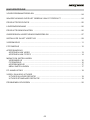 3
3
-
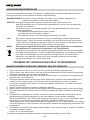 4
4
-
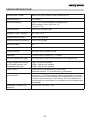 5
5
-
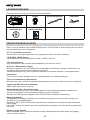 6
6
-
 7
7
-
 8
8
-
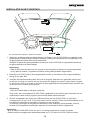 9
9
-
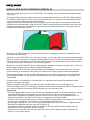 10
10
-
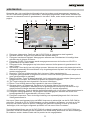 11
11
-
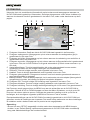 12
12
-
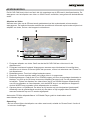 13
13
-
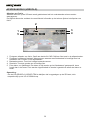 14
14
-
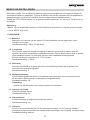 15
15
-
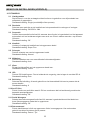 16
16
-
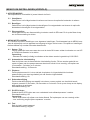 17
17
-
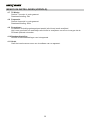 18
18
-
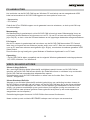 19
19
-
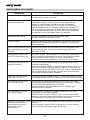 20
20
-
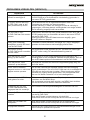 21
21
-
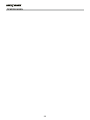 22
22
-
 23
23
-
 24
24
NextBase 202 in-car cam de handleiding
- Type
- de handleiding
- Deze handleiding is ook geschikt voor
Gerelateerde papieren
-
NextBase 402G de handleiding
-
NextBase 101 in-car cam de handleiding
-
NextBase Achteruitkijkspiegel de handleiding
-
NextBase In-Car Cam 112 de handleiding
-
NextBase 312GW de handleiding
-
NextBase 412GW de handleiding
-
NextBase in-Car Cam 302G deLuxe de handleiding
-
NextBase 312G de handleiding
-
NextBase Duo de handleiding